Page 1
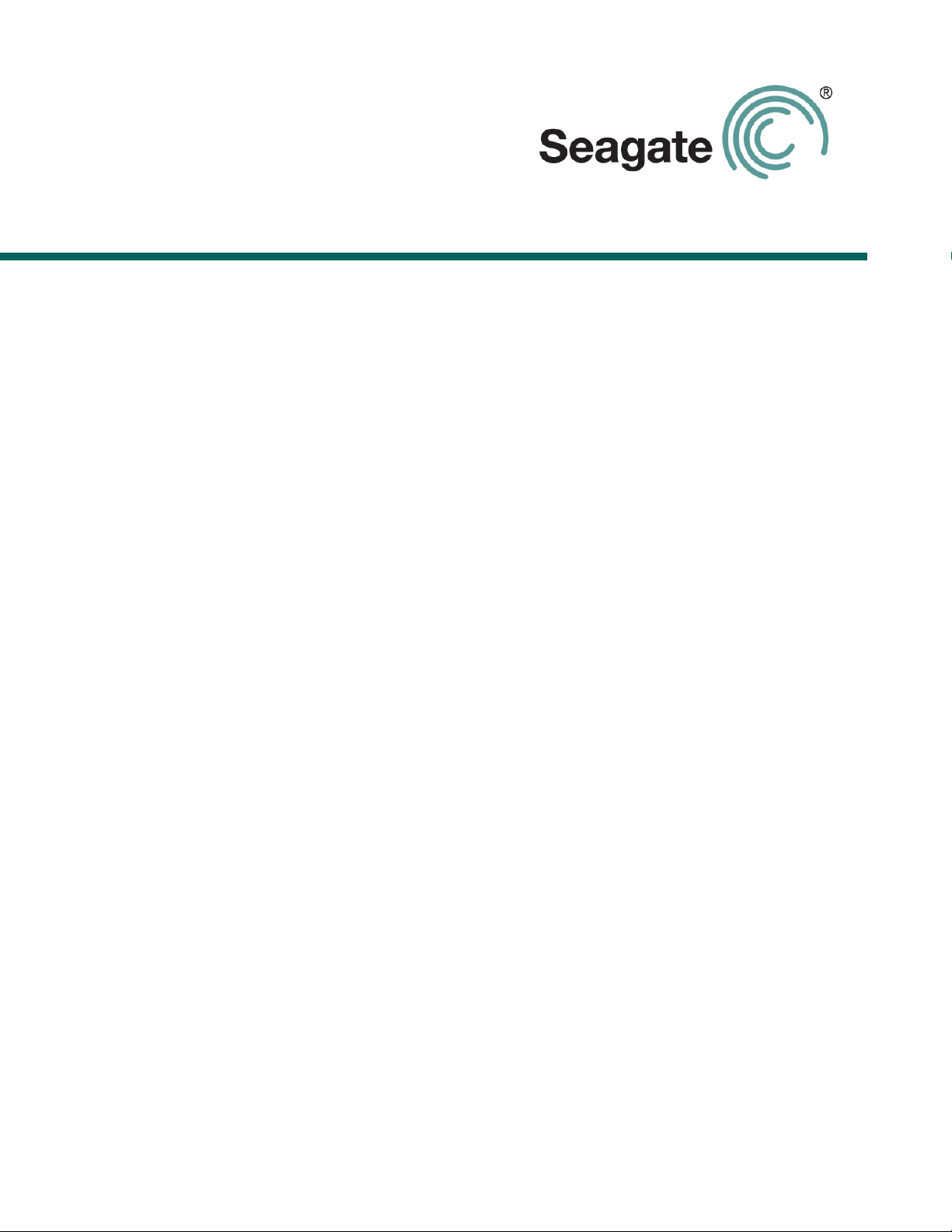
DESKTOP Internal Drive
Руководство по установке
Page 2

Руководство по установке Seagate Desktop
© 2013 Seagate Technology LLC. Все права защищены. Seagate, Seagate Technology, логотип
Wave и FreeAgent являются торговыми марками либо зарегистрированными торговыми
марками компании Seagate Technology LLC или одного из ее филиалов. Все прочие торговые
марки и зарегистрированные торговые марки являются собственностью своих владельцев.
При указании объема жесткого диска один гигабайт, или ГБ, соответствует одному миллиарду
байтов, а один терабайт, или ТБ, — одной тысяче
определенная часть объема используется для форматирования и других функций, поэтому не
весь указанный объем доступен для хранения данных. Числа в примерах приводятся для
наглядности. Реальные числа будут сильно зависеть от различных факторов, включая размер
файла, формат файла, особенности применения и используемое приложение. Компания
Seagate оставляет за собой
изделий и их характеристики.
Seagate Technology LLC
10200 S. De Anza Boulevard
Cupertino, CA 95014 U.S.A. (США)
право менять без предварительного уведомления предложение
миллиардов байтов. Кроме того,
Page 3
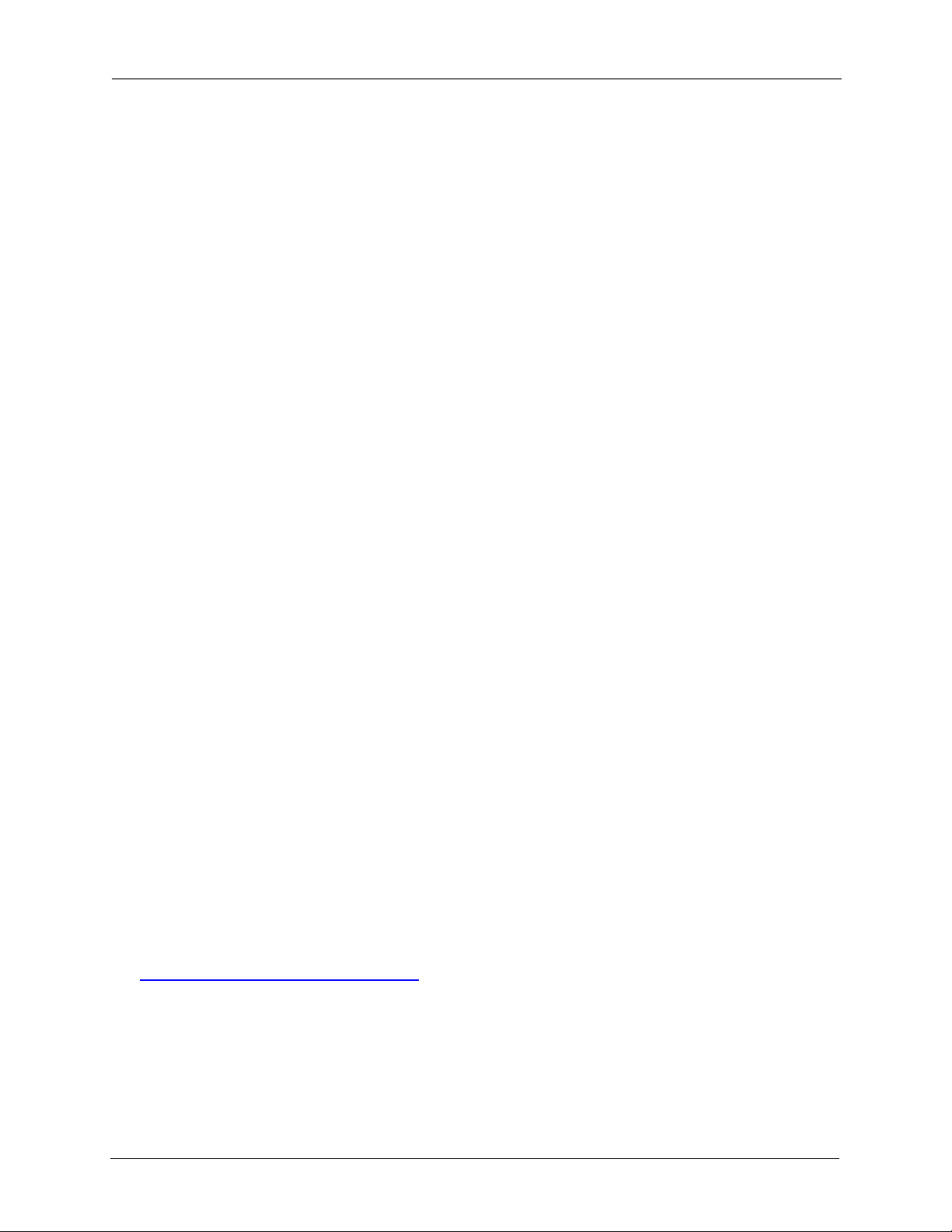
Уст ано вка накопителя в компьютер
Установка накопителя в компьютер
Перед выполнением процедур, указанных в данном руководстве, установите новый
накопитель в компьютер, пользуясь инструкциями в печатной версии «Краткого
руководства пользователя».
Проверка правильного распознавания накопителя компьютером
После установки нового накопителя запустите компьютер. Если новый накопитель
подключен непосредственно к материнской плате и не определяется автоматически
при загрузке, может потребоваться запустить программу настройки параметров BIOS
для включения портов SATA. Чтобы войти в программу настройки, обычно нужно
нажать клавиши DEL, ESC или F2 во время загрузки.
Чтобы включить порты SATA в BIOS системы, обратитесь к документации,
поставляемой с материнской платой или компьютером.
Если новый накопитель подключается к дополнительной плате SATA, то для
распознавания диска нет необходимости настраивать параметры BIOS. Такие
дополнительные платы автоматически определяют диск при запуске компьютера.
Драйверы хоста SATA
Все хосты SATA поддерживают BIOS с 48-разрядной адресацией и требуют
специальных драйверов для распознавания жесткого диска операционной системой.
Во время установки операционная система запросит драйверы для памяти большого
объема.
Драйверы обычно находятся на установочном компакт-диске или на веб-сайте
производителя системы, материнской платы или дополнительной платы SATA.
Во время установки проверьте, соответствует ли версия драйверов требованиям
операционной системы.
DiscWizard
Программа DiscWizard несовместима с компьютерами Macintosh.
ВАЖНО! Для этого диска большой емкости может потребоваться специальный
драйвер устройства для Windows, чтобы получить доступ к емкости диска,
превышающей 2 ТБ. Полные инструкции по установке находятся на веб-сайте
http://www.seagate.com/beyond-2TB. Программное обеспечение DiscWizard™ содержит
драйверы устройства, позволяющие создать второй раздел и использовать емкость,
превышающую 2 ТБ.
Всегда выполняйте резервное копирование важных данных перед внесением
изменений.
Руководство по установке Seagate Desktop 3
Page 4

Выбор параметров установки
Выбор параметров установки
•
Установите новый накопитель в качестве единственного накопителя в системе
Windows.
Если на компьютере нет работающего жесткого диска, или если это новая система,
то обратитесь к инструкциям по установке одиночного устройства на странице 4.
• Установка нового накопителя в качестве дополнительного устройства хранения
данных в системе Windows описывается на странице 4.
• Клонирование старого загрузочного накопителя
описывается на странице 5.
• Установка нового накопителя в качестве дополнительного устройства хранения
данных на компьютере Mac описывается на странице 7.
Windows на новый накопитель
Установка одиночного накопителя (Windows)
Перед началом работы: программа DiscWizard для этого не нужна. Операционной
системе Windows XP требуются драйверы хоста SATA для встроенных материнских
плат и дополнительных плат хост-адаптера SATA, которые загружаются с дисковода
для гибких дисков (дискет). Эти драйверы SATA обычно находятся на компакт-диске,
поставляемом вместе с материнской платой или дополнительным хост-адаптером
SATA. Перед установкой драйверов перепишите
установить драйверы хоста SATA непосредственно с компакт-диска.
1. Загрузите систему с компакт-диска Windows 8/7/Vista или XP. Если не удалось
загрузиться с компакт-диска Windows, можно попытаться изменить последовательность
загрузки в BIOS.
2. При появлении предложения Windows установить драйвер SCSI или RAID стороннего
изготовителя нажмите клавишу F6, а затем клавишу S для выбора дополнительных
устройств.
их на дискету. Windows Vista позволяет
3. Вставьте дискету или компакт-диск с драйвером SATA и нажмите клавишу Enter.
4. Для завершения установки Windows следуйте инструкциям на экране.
Установка дополнительного устройства хранения (Windows)
ПРИМЕЧАНИЕ. Эти инструкции подразумевают, что у вас уже есть один диск SATA, который вы
будете продолжать использовать как загрузочный, а новый диск SATA Seagate
вы добавляете для использования в качестве дополнительного устройства
хранения и для повышения производительности.
Руководство по установке Seagate Desktop 4
Page 5

Клонирование загрузочного накопителя Windows на новый накопитель
1. Загрузите Windows 8/7/Vista или XP.
2. Установите программу DiscWizard.
3. Выберите функцию Add New Disc (Добавить новый диск) для форматирования
накопителя.
ПРИМЕЧАНИЕ. Форматирование также можно выполнить с помощью программы управления
дисками в панели управления. Дополнительные сведения можно найти в
документации по программе на компакт-диске.
Клонирование загрузочного накопителя Windows на
новый накопитель
1. Загрузите Windows 8/7/Vista или XP.
2. Установите программу DiscWizard.
3. Выберите функцию Clone Disc (Клонировать диск) и нажмите Next (Далее).
Руководство по установке Seagate Desktop 5
Page 6

Клонирование загрузочного накопителя Windows на новый накопитель
4. Выберите Automatic (Автоматически) (по умолчанию) и нажмите Next (Далее).
5. Выделите исходный накопитель и нажмите Next (Далее).
6. Выберите целевой накопитель и нажмите Next (Далее).
7. Проверьте настройки и нажмите Next (Далее).
8. Перезагрузитесь.
После перезагрузки процедура клонирования диска начнет копирование ваших данных.
Следуйте экранным инструкциям и выключите компьютер после завершения
копирования данных.
Пользователям системы Windows Vista понадобится диск
с операционной системой для
прохождения процедуры проверки подлинности.
ВАЖНО! После выключения компьютера отсоедините кабель питания и кабель данных
от исходного загрузочного накопителя, а затем снова включите компьютер. После этого
система загрузится уже с нового накопителя.
Как сделать новый накопитель загрузочным
ПРИМЕЧАНИЕ. Система будет пытаться по умолчанию выполнять загрузку с оригинального
загрузочного накопителя после клонирования. Если вы планируете снова
использовать свой старый накопитель после клонирования, то для этого может
потребоваться изменить порядок загрузки в BIOS.
1. Подождите, пока с клонированного накопителя загрузится Windows, и убедитесь в том,
что все файлы скопированы надлежащим образом.
Руководство по установке Seagate Desktop 6
Page 7
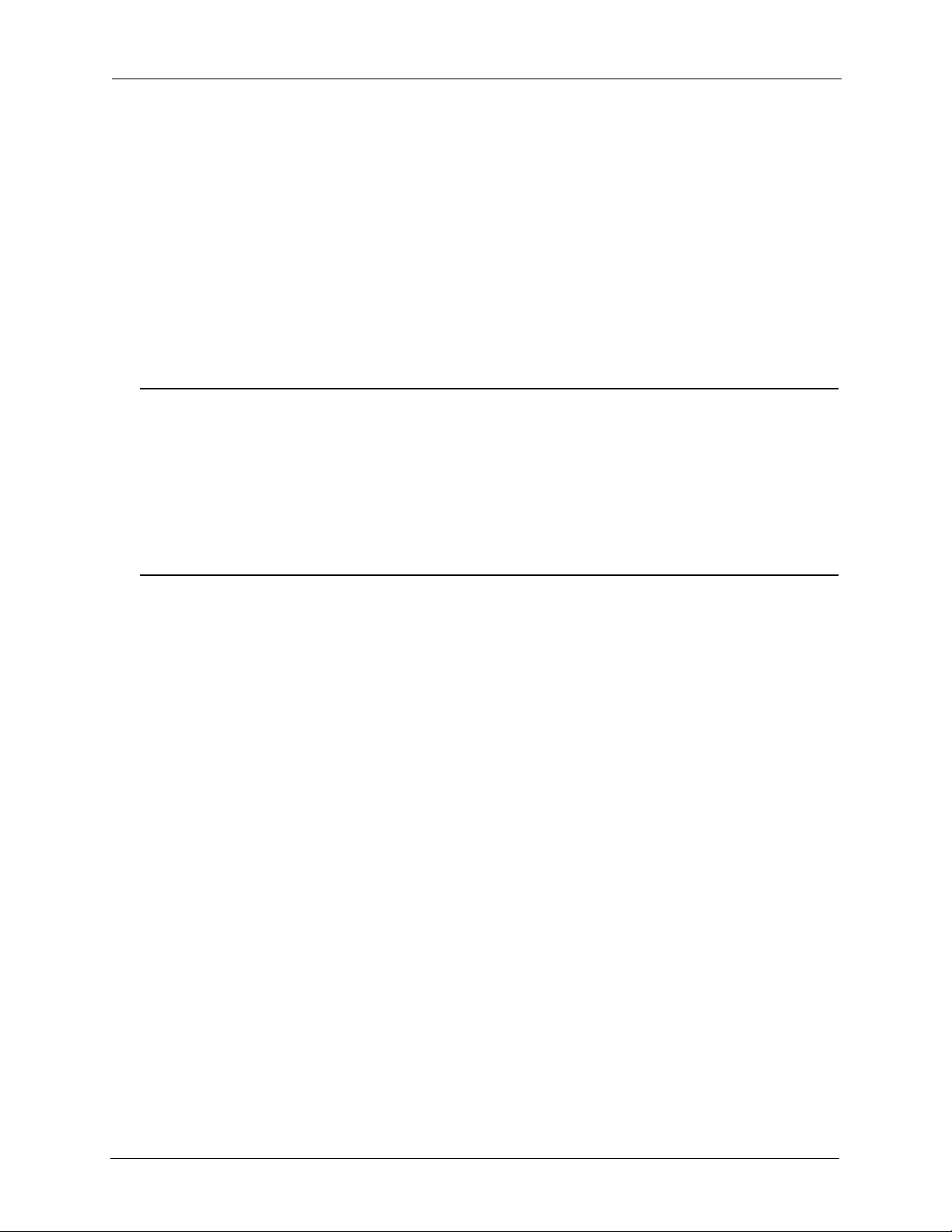
Уст ано вка дополнительного устройства хранения (Mac)
2. Перезагрузите компьютер и войдите в программу настройки параметров BIOS, нажав
клавишу ESC, DEL или F2 во время загрузки.
3. В настройках системы измените порядок загрузки так, чтобы она выполнялась с вашего
нового накопителя SATA. Если у вас есть дополнительная плата SATA, то может
потребоваться изменение приоритета при загрузке: сначала загружается SCSI или
внешний. В случае необходимости обратитесь к документации системы.
Установка дополнительного устройства хранения
(Mac)
ПРИМЕЧАНИЕ. Эти инструкции подразумевают, что у вас уже есть один накопитель SATA,
который вы будете продолжать использовать как загрузочный, а новый
накопитель SATA Seagate вы добавляете в свой компьютер Mac для
использования в качестве дополнительного устройства хранения и для
повышения производительности.
Если вам необходимо сделать образ старого накопителя на новом накопителе
Seagate и сделать его
Apple Disk Utility или посетите веб-сайт поддержки Apple.
загрузочным, просмотрите файлы помощи к программе
1. Установите накопитель, как описано в руководстве по продукту Mac. Монтажные винты
и кабели должны поставляться с вашим компьютером Mac.
2. Выполните загрузку настольного компьютера Apple.
3. Система автоматически распознает накопитель и должна будет показать сообщение
отом, что компьютер не может прочитать вставленный вами накопитель. Выберите
Initialize (Инициализировать), чтобы открыть окно программы Apple Disk Utility.
4. Выберите новый том
5. Под пунктом Volume Scheme (Схема тома) нажмите на раскрывающееся меню
ивыберите опцию Partition (Раздел).
6. Дайте имя тому и убедитесь в том, что по умолчанию отображается формат Mac OS
Extended (journaled) (Mac OS Extended с журналированием), а затем выберите Partition
(Раздел).
7. Появится предупреждение раздела. Проверьте свой выбор и нажмите Partition (Раздел)
для завершения форматирования.
8. После того, как форматирование выполнено, том будет установлен на вашем
настольном компьютере и будет готов к немедленному сохранению данных.
и нажмите Partition (Раздел).
Руководство по установке Seagate Desktop 7
Page 8
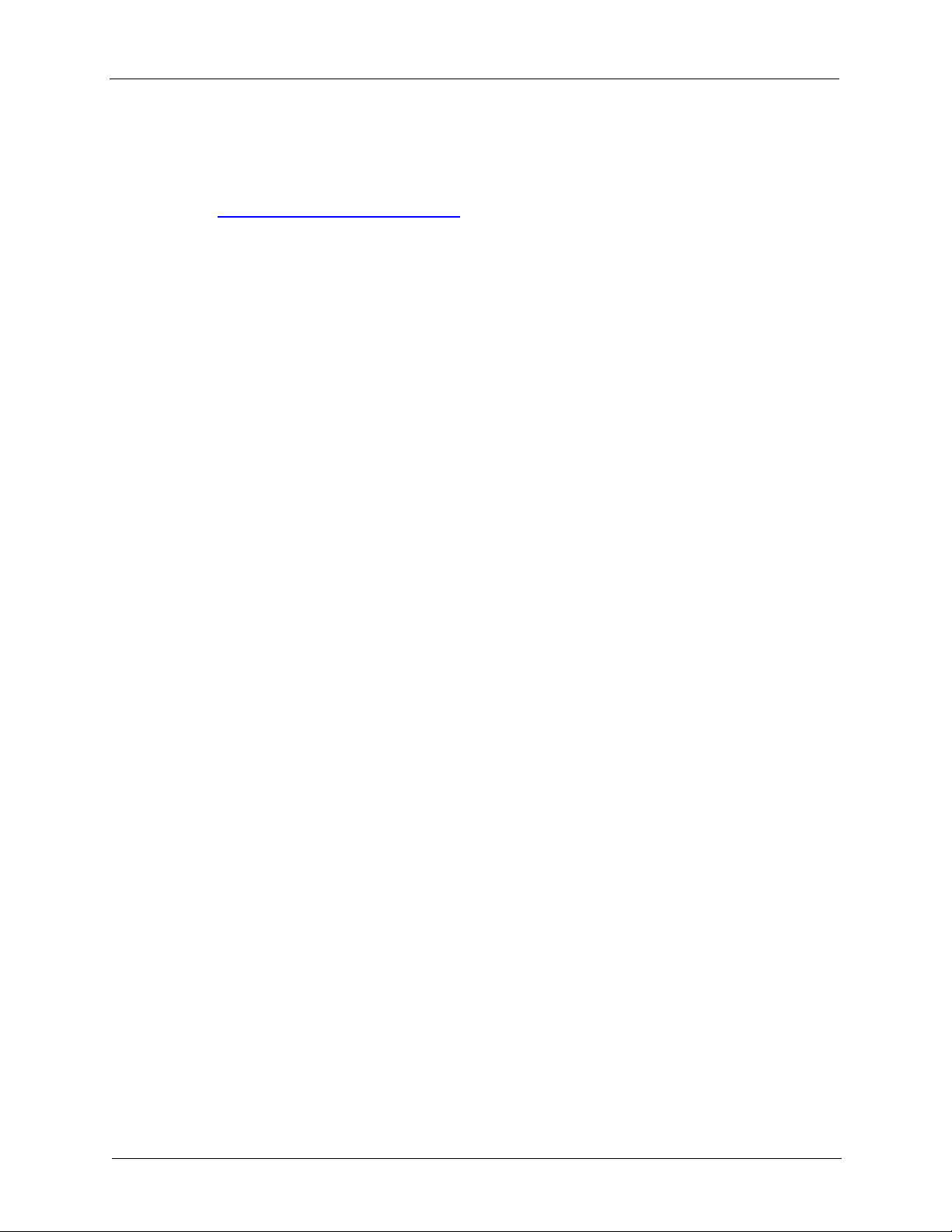
Обращение за помощью
Обращение за помощью
Компания Seagate постоянно обновляет информацию на своем веб-сайте. Посетите
страницу
материалы, часто задаваемые вопросы, а также статьи о поиске и устранении
неисправностей.
Прежде чем обращаться в службу поддержки Seagate, приготовьте серийный номер
и номер модели своего носителя. Эти номера используются во время обращения
вслужбу поддержки Seagate, регистрации носителя и поиска информации на
веб-сайте Seagate.
На веб-сайте компании Seagate можно получить новейшую и всеобъемлющую
информацию о поддержке, более подробно описанную ниже.
• База знаний: сведения об устранении возникающих проблем, часто задаваемые
вопросы и техническая информация.
• Загрузка программного обеспечения: установочное программное обеспечение,
служебные и диагностические программы.
http://www.seagate.com/support, где находятся новейшие обучающие
• Информация об изделии: современные и устаревшие продукты Seagate.
• Гарантийное обслуживание: возврат накопителя (разрешение на возврат продукта
(RMA)), состояние гарантии, заявление об ограниченной гарантии.
• Поддержка изделия: учебные пособия по установке, технические данные, установка
перемычек, руководства по установке, руководства по продукту.
Руководство по установке Seagate Desktop 8
